
CAT こんな機能もあったの?! プロジェクト設定のTips!
こんにちは。CAT 開発室・石井優でございます。
SHIFTの中でCATを専任で開発している本グループ内にて、ユーザーサポート・要件抽出などを担当しております。
弊社のテスト管理ツール「CAT」について、ユーザーの方へ説明しているとき、「え、こんな機能もあったの?」「こういう使い方もできるかも・・・」といった声をいただくことがあります。
CATには、テスト実行やプロジェクト管理を効率化する機能が多数ありますが、たしかに隠れて気づきにくい機能も多くあります。
そこで「それ知らなかった!」「早く言ってよぉ~~~」と言われるような便利な機能や活用方法を紹介することにしました。
現在ご利用中の方、これからご利用予定の方も、CATの機能と活用のイメージをもっと深く知ってお役立ていただければ幸いです。
統合型ソフトウェアテスト管理ツール「CAT」について 現在SHIFTが提供するCATとは、テストの実行管理に主眼を置いた正式名称「CAT TCM(Test Cycle Management)」という製品を指します。ケースと実行結果・エビデンスの管理、及びプロジェクトの進捗管理や品質分析を担うツールです。詳しいご紹介はぜひ製品HPをご確認ください。
こまか~い!!「プロジェクト設定」のTips!
今年もCATのブログ記事をご覧いただきありがとうございました。2021年もアッ(・o・)…という間に過ぎました。さて、今年最後の記事はプロジェクト設定をちょこっと便利にするTipsです。
各画面に表示はしているものの気づかれにくいポイントを紹介します!
プロジェクトのコピー
CATでプロジェクト情報を1から作成すると、登録する情報が多く少し面倒くさい。プロジェクト管理をされている方はご存知かと思います。
管理できる情報
プロジェクト基礎情報(テスト予定計画方式、工程情報、プロジェクトメール情報、障害定義、メールレポート設定…)
機能別ステップ数
課題の設定(利用する種別・カスタムフィールド・外部BTSの連携設定)
利用するビルドバージョンの設定
ダッシュボード設定
特に 定期的なリリースなど プロジェクト情報はほぼ変わらない類似したプロジェクトを作成する場合も多いと思います。
この場合、上記の情報をすべて設定し直すのはしんどい! そんなときはコピーボタンを使ってください。プロジェクト一覧の各プロジェクトの行に小さく表示されているこのボタン。
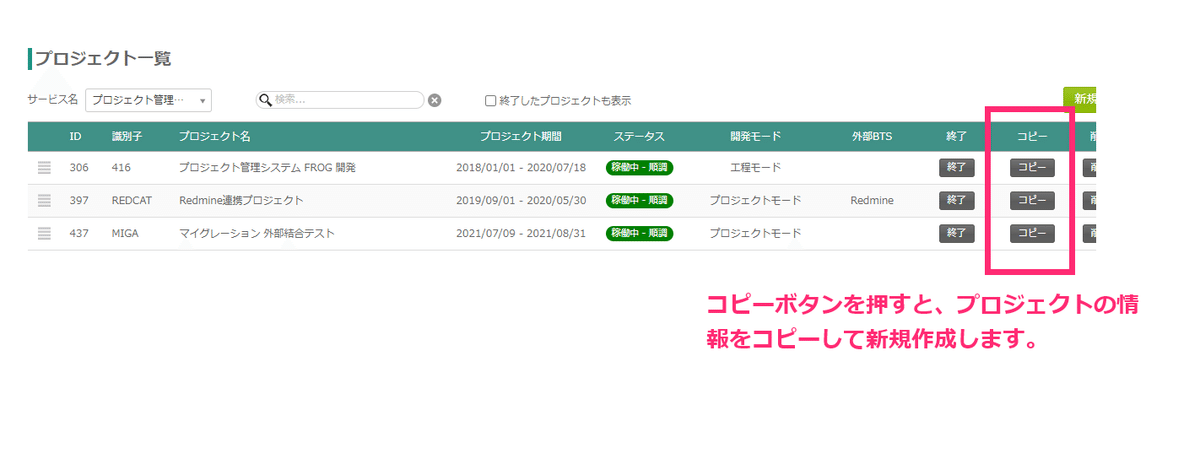
押すと引き継ぎたい情報を選択して、新しく プロジェクトを作成できます。
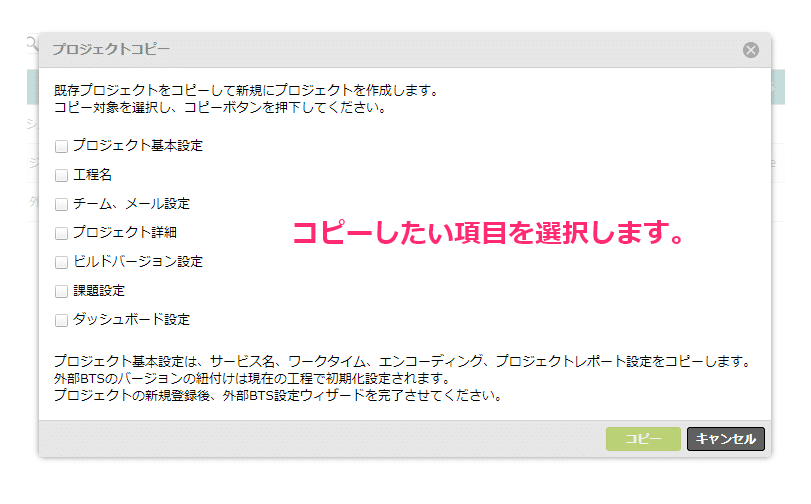
ちなみに「コピー」ボタンの左にある「終了」ボタンを押すと、一発でプロジェクトを終了状態(リードオンリー)に変更できます。
サービスやプロジェクト、メンバーの並び替え
サービスやプロジェクトが増えてくると、サービス一覧やプロジェクト一覧で表示される並び順を「納期順に並べたい」「サブシステムの順番で並べたい」といった場合があると思います。
この場合、各種の設定画面で左端にあるハンバーガーアイコンをドラッグしてください。
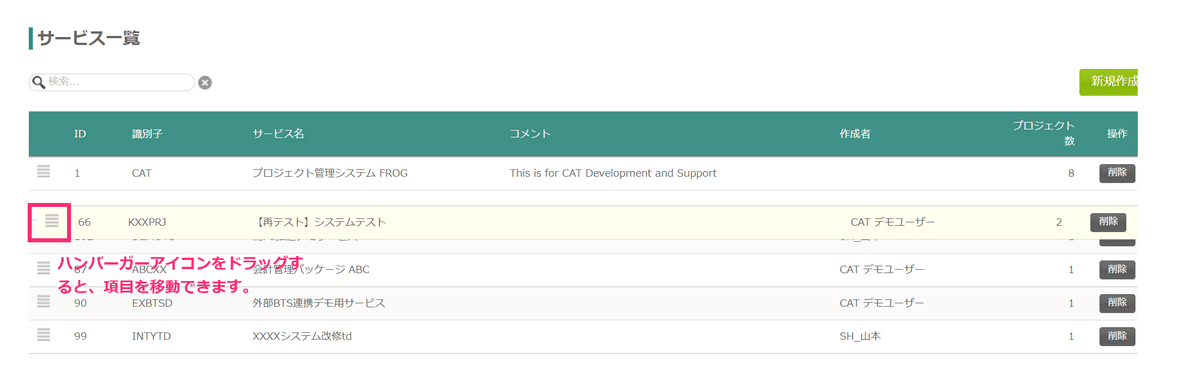
次の項目を並び替えできます。
サービス(サービス管理画面)
サービスに登録されている機能マスター(サービス管理画面>サービスの基本設定)
サービスに所属するチームメンバー(サービス管理画面>サービスの基本設定)
サービス内のバージョン(サービス管理画面>バージョンの設定)
プロジェクト(プロジェクト管理画面)
プロジェクトに登録されているビルドバージョン(プロジェクト管理画面>ビルドバージョンの設定)
いかがでしょうか。それぞれの機能をぜひご活用いただきサービスやプロジェクトの管理を効率化していただければ幸いでございます。
次回も引き続き、隠れた お役立ち情報をお届けいたします。それでは皆様、寒いので健康に気をつけてお過ごしください。良いお年を!
※本記事は2021年12月時点の仕様を元に記載しています。記載後のバージョンアップにより、上記の説明した仕様と異なる場合があります。
__________________________________
執筆者プロフィール:石井 優
倉庫事業企業のシステム部門にて、基幹システムの開発・保守・導入及び大規模基幹システム移行への参画を経験し、2015年SHIFTへ入社。
CAT開発チーム内でユーザーサポートとして、ユーザーと開発メンバーのブリッジを行いユーザーの課題分析や新機能提案などを日々実施している。
お問合せはお気軽に
https://service.shiftinc.jp/contact/
SHIFTについて(コーポレートサイト)
https://www.shiftinc.jp/
SHIFTのサービスについて(サービスサイト)
https://service.shiftinc.jp/
SHIFTの導入事例
https://service.shiftinc.jp/case/
お役立ち資料はこちら
https://service.shiftinc.jp/resources/
SHIFTの採用情報はこちら
https://recruit.shiftinc.jp/career/

